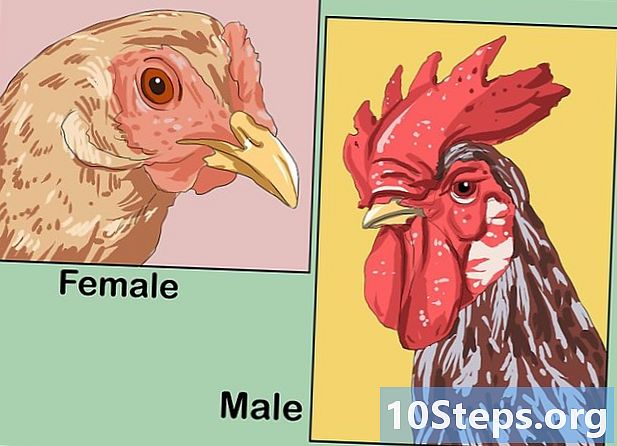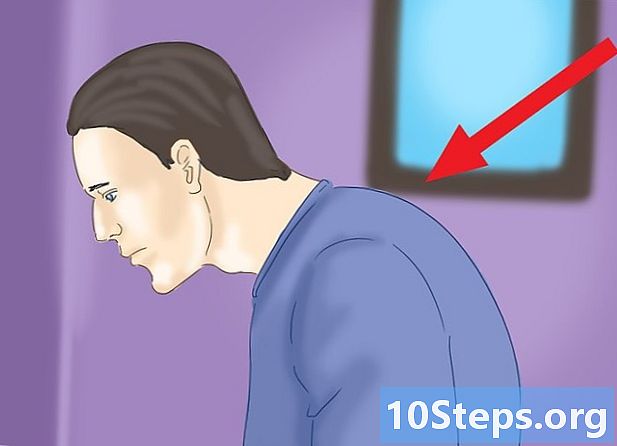Indhold
Andre sektionerDenne wikiHow lærer dig, hvordan du downloader en gratis demo-version af et spil i fuld længde fra din PlayStation's Store-app.
Trin
Metode 1 af 3: På PS4
Tænd din konsol. For at gøre dette kan du enten trykke på knappen "Til" foran på konsollen eller trykke på PS på en tilsluttet controller.
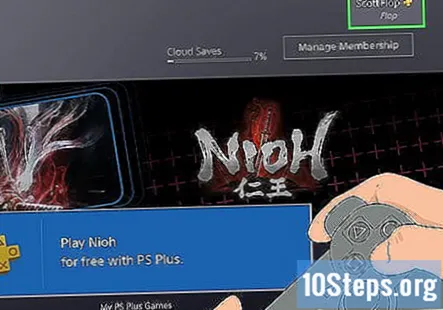
Vælg din profil, og tryk på x. Hvis du gør dette, logger du dig på din PlayStation 4.
Vælg PlayStation Store og tryk på x. Det er en fane til venstre på startsiden.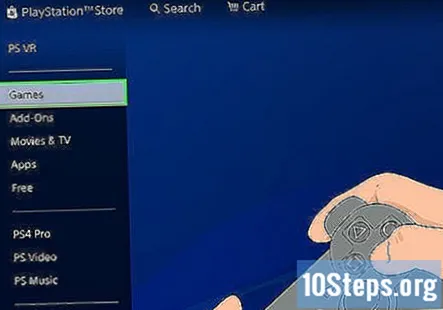
Rul ned for at vælge Spil og tryk på x. Du gør det i menulinjen i venstre side af skærmen.
Vælg Demoer og tryk på x. Det er en mulighed i venstre side af skærmen.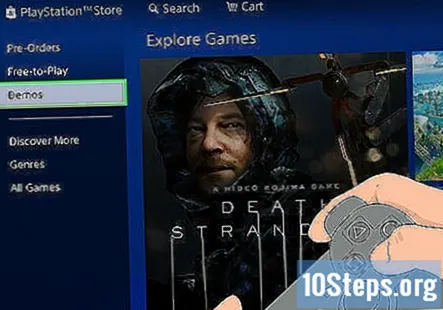
Vælg en demo, du vil downloade, og tryk på x. Alle spil, der er angivet på denne side, har en gratis demo tilgængelig.
Vælg Prøv gratis demo og tryk på x. Denne mulighed er under spilikonet til venstre på skærmen. Når du har trykket på x, din valgte demo begynder at downloade.
- Når demo'en er downloadet, er den tilgængelig fra startsiden såvel som din PS4s spilbibliotek.
Metode 2 af 3: På PS3
Tænd din PlayStation 3. Du kan gøre dette ved at trykke på konsolens "On" -knap eller ved at trykke på en tilsluttet controller PS knap.
Vælg en profil, og tryk på x. Dette vil logge dig ind på din PlayStation 3s startside.
Rul ned for at vælge PlayStation Store og tryk på x. Dette åbner PlayStation-butikken.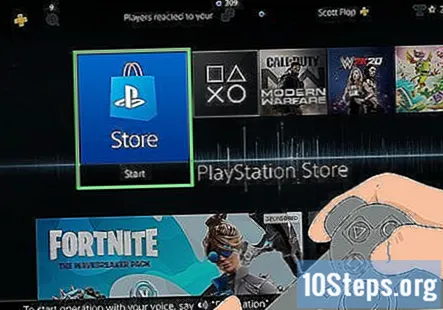
Rul ned for at vælge Spil og tryk på x. Det gør du i menulinjen til venstre på skærmen.
Vælg Demoer og tryk på x. Denne mulighed er til venstre på skærmen.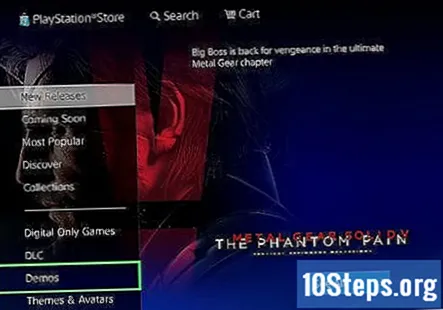
Vælg et spil, du vil prøve, og tryk på x. Du kan downloade en gratis demo til ethvert spil, der er angivet på denne side.
Vælg Prøv gratis demo og tryk på x. Denne mulighed er under spilikonet til venstre på skærmen. Når du har trykket på x, din valgte demo begynder at downloade.
- Når demo'en er downloadet, er den tilgængelig i din PS3s spilbibliotek.
Metode 3 af 3: På skrivebordet
Gå til PlayStation Store-webstedet. Den findes på https://store.playstation.com/.
Klik på Spil fanen. Denne mulighed er tæt på toppen af siden, lige til højre for "PlayStation Store" -logoet.
- Hvis du ikke er logget ind på dit PlayStation Network på denne computer, skal du først klikke Log ind øverst til højre på siden, og indtast din kontos e-mail-adresse og adgangskode.
Rul ned og klik Alle demonstrationer efter titel. Det er på venstre side af siden under overskriften "Demoer". Hvis du gør det, åbnes en liste over alle tilgængelige demoer på PlayStation Network.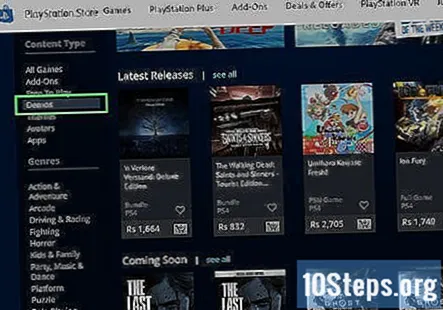
Klik på en demo, du vil prøve. Dette fører dig til demoens side, hvor du kan bruge skærmbilleder og anmeldelser til selv at afgøre, om du vil downloade den eller ej.
- For at sortere demoer efter enhed skal du rulle ned og klikke på din PlayStation-boks (f.eks. PS3 eller PS4) under overskriften "Enhed" i venstre side af siden.
Klik på Prøv gratis demo. Det er lige under ikonet for dit valgte spil.
Klik på Bekræft køb. Denne indstilling er til højre på siden. Du betaler ikke for denne demo, selvfølgelig - dette er bare for at bekræfte, at du vil downloade den til din PS3 eller PS4.
Klik på Download til din PS #. Denne mulighed er nederst til højre på siden under overskriften "Dit nye indhold". Hvis du klikker på denne knap, bliver demo'en bedt om at downloade til din PS3 eller PS4.
- Hvis din PlayStation er tændt, og du er logget ind på din PSN-konto på den, vil du se et meddelelsesvindue dukke op på dit tv, der advarer dig om, at downloadet er startet.
- Hvis din PlayStation er i hviletilstand, begynder din download stadig.
Fællesskabs spørgsmål og svar
Jeg downloader FIFA 17 på min PS3, men det beder mig om at logge ind. Hvorfor?
Det sandsynligvis fordi de ønsker at bekræfte, at det er dig, der bruger din konto. Bare gå videre og log ind.
Tips
- Demoer er ofte flere gigabyte i størrelse. Sørg for, at din harddisk og din internetplan er egnet til at håndtere større demostørrelser, før du prøver at downloade dem.
- Det er nyttigt at downloade demoer eller spil fra PlayStation Store-webstedet, hvis du vil have det pågældende spil installeret i løbet af dagen, mens du er væk fra din konsol.
Advarsler
- Ikke alle spil har gratis demo-versioner.
- Hvis du downloader via Wi-Fi snarere end en Ethernet-forbindelse, kan din download muligvis stoppe sporadisk eller tage meget længere tid end forventet.
- Da udviklere holder op med at støtte PlayStation 3, ophører demoer på denne platform muligvis med at eksistere.
Hver dag på wikiHow arbejder vi hårdt på at give dig adgang til instruktioner og information, der hjælper dig med at leve et bedre liv, uanset om det holder dig mere sikker, sundere eller forbedrer dit velbefindende. Midt i de nuværende folkesundhedsmæssige og økonomiske kriser, når verden skifter dramatisk, og vi alle lærer og tilpasser os ændringer i dagligdagen, har folk brug for wikiHow mere end nogensinde. Din support hjælper wikiHow med at skabe mere dybtgående illustrerede artikler og videoer og dele vores pålidelige mærke af instruktionsindhold med millioner af mennesker over hele verden. Overvej venligst at yde et bidrag til wikiHow i dag.